怎么样改变word2013背景颜色
发布时间:2016-12-02 11:12
相关话题
当我们在使用office2013时候,背景只有三种,没有最大的满足我们需求,那我们如何自己动手去下面改变背景颜色使得它漂亮美观呢?没关系,下面就由小编为您分享下改变word2013背景的技巧,希望能帮助您。
改变word2013背景步骤如下:
步骤一:打开word2013

步骤二:点击左上角的“文件”

步骤三:点击“账户”
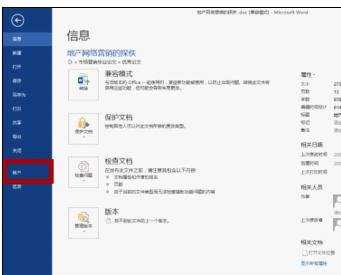
步骤四:点击“登陆”

步骤五:输入你的电子邮箱
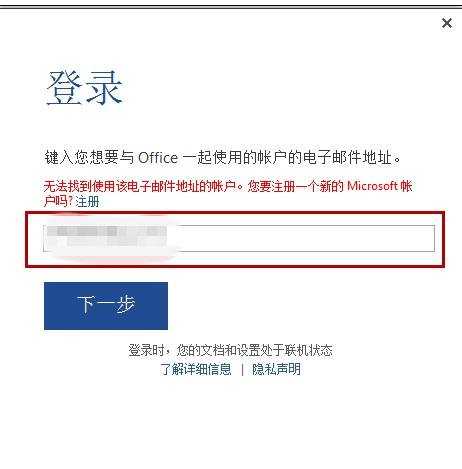
步骤六:当你的邮箱不可用时,注册一个microsoft账户

步骤七:注册成功后就自动登录到出现下面界面

步骤八:在“office背景”、“office主题”中就可以选择更多的你喜欢的背景类型了。


怎么样改变word2013背景颜色的评论条评论